So öffnen Sie Zip-Dateien auf einem iPhone oder iPad

Wenn Sie ein iOS-Gerät verwenden, wissen Sie, dass es ein ziemlich vollständiges System ist und sehr gut funktioniert. Möglicherweise haben Sie jedoch Probleme beim Öffnen von komprimierten Zip-Dateien. Daher sprechen wir heute darüber, wie Sie ZIP-Dateien auf Ihrem iPhone oder iPad am besten handhaben können.
Apples iOS hatte eigentlich Unterstützung für Zip-Dateien seit iOS 7, wenn auch begrenzt aber es funktioniert nur mit Nachrichten und Mail. Zum Beispiel chatten Sie mit einem Freund und fügen eine gezippte Datei voller Urlaubsfotos hinzu. Oder ein Kollege bei der Arbeit schickt Ihnen einige Dokumente per E-Mail, die Sie sofort benötigen.
Es ist keine perfekte Lösung, aber es funktioniert ohne zusätzliche Software.
Öffnen von Zip-Dateien in E-Mails oder Nachrichten
Wenn Sie beispielsweise eine gezippte Anlage in Mail erhalten, können Sie sie mit Mail aufrufen, ohne die App zu verlassen. Hier im folgenden Screenshot erhalten wir eine Nachricht mit einem gezippten Anhang.
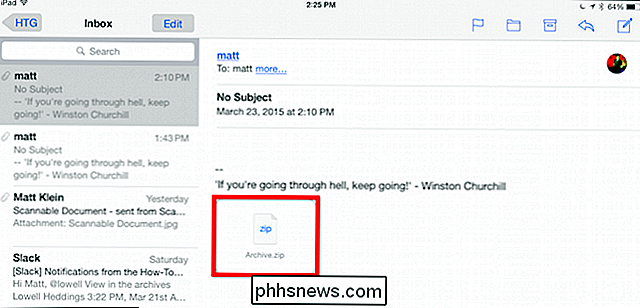
Sie können die gezippte Datei öffnen, um ihren Inhalt anzuzeigen. iOS zeigt ziemlich gut Textdateien, PDFs, Bilder, Word-Dokumente und sogar Excel-Tabellen an.

Das Anzeigen von Zip-Dateien in Nachrichten oder Mail ist jedoch nur das Betrachten. Wenn Sie eine Datei tatsächlich extrahieren und bearbeiten möchten, benötigen Sie eine entsprechende Hilfsanwendung. Sie können auf die Schaltfläche "Teilen" tippen und die Anwendung auswählen, die Sie verwenden möchten.
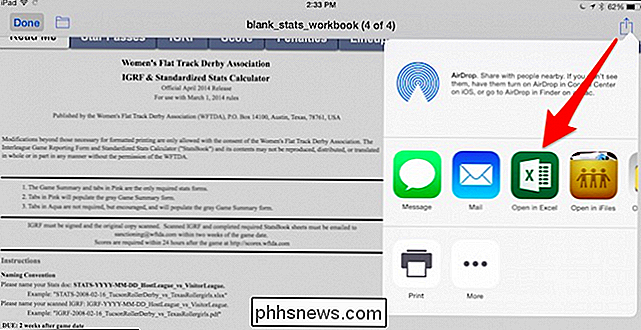
Hier haben wir eine Tabelle, daher möchten wir Excel oder eine andere Anwendung auswählen, die .xls-Dateien verarbeiten kann.
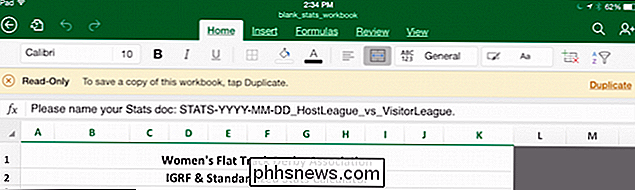
Sie sind nicht nur auf das Öffnen der Datei beschränkt. Sie können es auch ausdrucken oder auf Ihren Mac oder ein anderes iOS-Gerät übertragen.
Da diese Methode bedeuten würde, dass Sie ZIP-Dateien anzeigen möchten, ohne jemals den App Store besucht zu haben, müssen Sie E-Mails an selbst und dann öffne sie mit Mail. Dies ist ein wenig unpraktisch, weshalb wir empfehlen, eine traditionelle Zip-Handler-App wie WinZip oder iZip auszuprobieren.
Öffnen von Zip-Dateien mit zusätzlicher Software
Offensichtlich werden Sie nicht immer Zip-Dateien in Mail oder Instant Messaging. Manchmal haben Sie sie in Ihrem Cloud-Ordner gespeichert, oder sie können lokal gespeichert werden oder Sie möchten AirDrop auf Ihr iOS-Gerät übertragen. Unabhängig von der Versandmethode funktionieren die oben beschriebenen Optionen nur für Anhänge in Mail und Nachrichten.
Es gibt eine Reihe von Anwendungen im App Store, die für die Verarbeitung von ZIP-Dateien ausgelegt sind: iZip ist eins und das ehrwürdige WinZip. Beide sind in Design und Funktion ziemlich ähnlich und beide werden kostenlos mit lokalen Zip-Dateien umgehen. Wenn Sie jedoch weitere Funktionen wie das Entpacken oder das Einstecken in Ihre Cloud-Ordner wünschen, müssen Sie die vollen Programme bezahlen. iZip Pro kostet 3,99 $, WinZip (Vollversion) kostet 4,99 $.
Unabhängig von der App, die Sie verwenden, wenn Sie nicht für die Vollversionen bezahlen möchten, müssen Sie zuerst Ihre Zip-Datei zu exportieren iOS-Gerät und dann verwenden Sie die kostenlose Zip-App, um die Datei zu handhaben.
In diesem Beispiel, wenn wir die kostenlose Version von WinZip verwenden, wählen wir zuerst unsere Zip-Datei aus unserer Cloud-App, dann klicken wir auf die Schaltfläche "Teilen" .
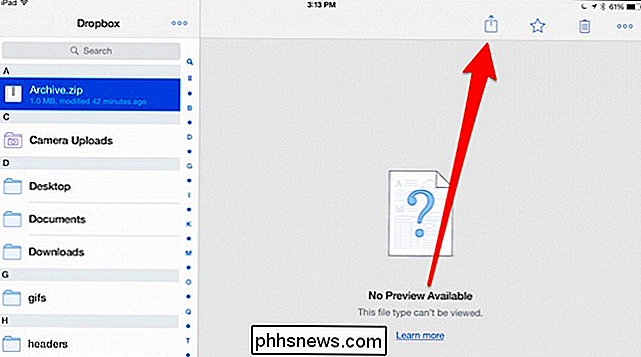
Im Menü "Teilen" wählen wir "Öffnen in ...", um uns eine Liste von Apps anzuzeigen, die mit diesem Dateityp umgehen können.
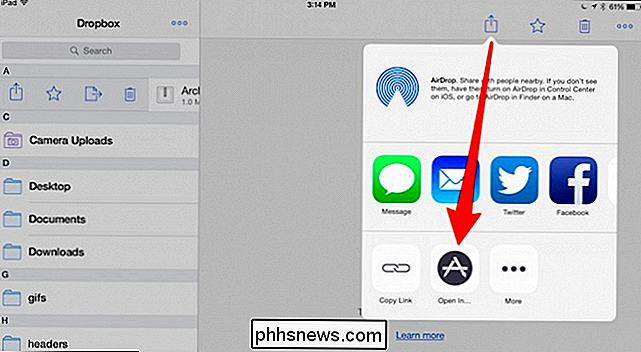
Als nächstes wählen wir unsere kostenlose Zip-App. In diesem Fall funktioniert WinZip, aber iZip funktioniert genauso gut.
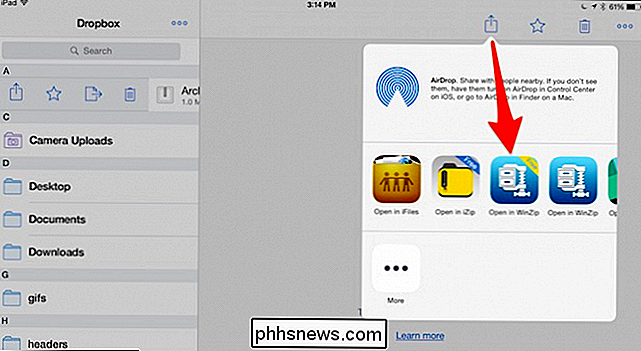
Unser Archiv ist jetzt geöffnet, wir können seinen Inhalt sehen, wie wir es bei der Anzeige eines Anhangs getan haben.
Wenn wir tatsächlich eine Datei öffnen wollen, werden wir müssen Sie erneut auf das Symbol "Teilen" tippen und dann die entsprechende App aus den Menüoptionen "Öffnen in ..." auswählen.
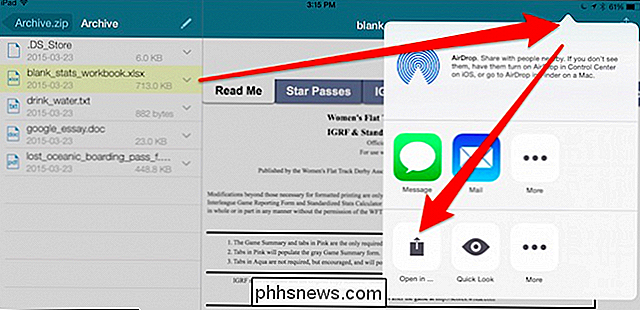
Wenn dies nur zu viele Schritte sind, können Sie Vollversionen der Zip-App kaufen und Ihre Cloud anschließen Service direkt neben vielen anderen Funktionen. WinZip Full Version beispielsweise unterstützt Dropbox, Google Drive, OneDrive und iCloud, während iZip Pro iCloud, Dropbox, Box und Google Drive unterstützt.
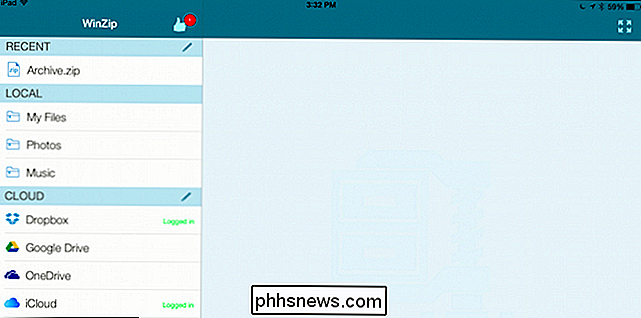
Wenn Sie die Unterschiede zwischen der kostenlosen Version von WinZip und WinZip Full Version, hier ist ein handliches Diagramm, das Sie durchlesen können. Ähnlich ist hier ein Vergleich zwischen iZip und iZip Pro. Beachten Sie, dass iZip eine Pro-Version für das iPhone hat, die 2,99 $ kostet, die iPad-Version einen Dollar mehr.
Hier ist unser Archiv auf unserer Dropbox. Mit der Vollversion von WinZip können wir direkt über die Anwendung darauf zugreifen.
Sie haben hier einige Möglichkeiten. Sie können auf den Pfeil neben der Zip-Datei tippen und ihn als Link senden, den Link kopieren (und dann in eine Nachricht einfügen), ihn auf ein anderes iOS-Gerät oder einen Mac kopieren oder die Dateien extrahieren (extrahieren) Inhalt.
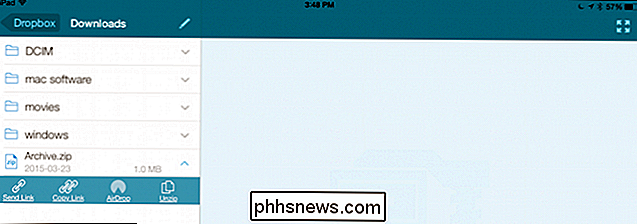
Wenn Sie eine Datei entpacken, können Sie sie im übergeordneten Ordner entpacken oder einen neuen Ordner erstellen. Unabhängig davon, wie Sie mit ZIP-Dateien verfahren, müssen Sie, wenn Sie tatsächlich ihre Inhalte öffnen möchten, immer noch die richtige App verwenden.
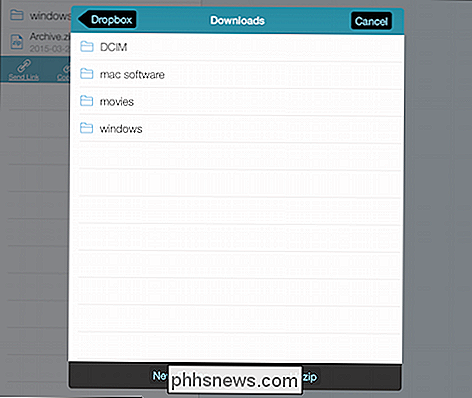
Dies ist kein Problem für Bilder und Musikdateien, sondern für Dokumente Für Präsentationen, Präsentationen und Tabellenkalkulationen benötigen Sie wahrscheinlich Microsoft Office.
Mit der kostenlosen oder kostenpflichtigen Version einer Zip-App können Sie auch Eröffnungsarchive direkt über AirDrop ansprechen. Wenn Sie zum Beispiel ein Archiv von Ihrem Mac aus archivieren, sehen Sie eine Liste von Möglichkeiten, wie Sie damit umgehen können.
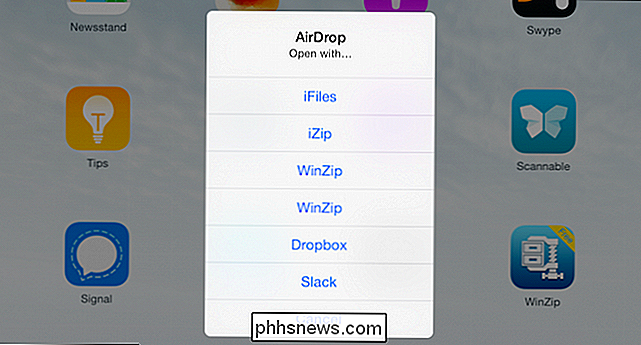
Wählen Sie Ihre bevorzugte Zip-App und Sie können loslegen. Sie können dann den Inhalt des Archivs auf die oben beschriebene Weise verwalten.
Wir hoffen, dass dies hilft, zu klären, wie man Zip-Dateien auf einem iPhone oder iPad öffnet. Eine perfekte native iOS-Lösung gibt es leider noch nicht, aber selbst mit einer kostenlosen App können Sie auf ZIP-Inhalte mit relativ wenig Aufwand zugreifen. Wenn Sie Fragen, Kommentare oder Vorschläge zum Umgang mit zip-Archiven auf iOS-Geräten haben, hinterlassen Sie Ihr Feedback in unserem Diskussionsforum.

Beschränkung der Rechtschreibprüfung auf das Hauptwörterbuch Nur in Outlook
Vor kurzem haben wir Ihnen gezeigt, wie Sie das Hauptwörterbuch (keine benutzerdefinierten Wörterbücher) nur bei einer Rechtschreibprüfung oder automatischen Prüfung verwenden Schreibweise während der Eingabe. Sie können das gleiche in Outlook, aber es ist ein etwas anderes Verfahren, um diese Einstellung in Outlook zu ändern.

So erzwingen Beenden einer App auf Apple Watch
Wenn eine App auf Ihrer Apple Watch nicht mehr reagiert oder Sie eine App vollständig beenden möchten, können Sie die App erzwingen Beenden Sie, anstatt die gesamte Uhr neu zu starten. Das Verfahren ist ziemlich einfach. Während Sie sich in der App befinden, die Sie beenden möchten, drücken und halten Sie die Seitentaste.



